Cum să remediați problema ecranului de încărcare infinit Skyrim?

Aflați metode eficiente pentru a rezolva problema frustrantă a ecranului de încărcare infinit Skyrims, asigurând o experiență de joc mai fluidă și neîntreruptă.
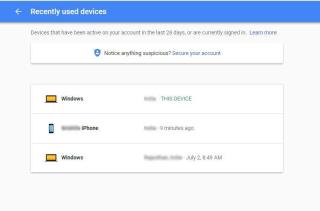
Tabloul de bord pentru dispozitive și activități Google vă permite să verificați pe ce dispozitive v-ați accesat contul Google sau serviciile Google, cum ar fi Google Drive, Fotografii și multe altele. Verificarea acestor activități pe tabloul de bord Google este o modalitate de a ști că informațiile dvs. rămân în siguranță și securizate.
Accesați Tabloul de bord Google
Este foarte simplu să accesezi Google Dashboard. Puteți face asta accesând Google, pagina Contul meu prin orice browser web. Odată ce accesați pagina contului meu Google, vi se va cere să vă conectați, în cazul în care nu sunteți autentificat cu Google.
Notă: puteți accesa acest link pentru a vedea activitatea tabloului de bord.
Citeste si:-
4 Cele mai frecvente probleme Google Home cu Quick... Fie că este vorba despre Alexa sau Google Home sau orice alt asistent inteligent, lucrurile se încurcă uneori. Iata cele 4...
Ce vezi pe tabloul meu de bord Google?
Tabloul de bord oferă informații detaliate referitoare la fiecare dispozitiv care s-a conectat la Contul dvs. Google în decurs de 28 de zile sau este conectat în prezent. Lista va afișa toate dispozitivele Android și iOS, computerele și browserele web care v-au accesat contul Google.
În listă, lângă fiecare dispozitiv, veți obține ora și data la care a fost accesat contul. Dacă schimbați dispozitivele destul de des, atunci ar putea exista un raport detaliat.
Cum să vizualizați informații detaliate?
Dacă doriți să obțineți informații detaliate despre un dispozitiv, faceți clic pe acesta și veți obține o colecție de informații detaliate care include ultima locație în care a fost utilizat. Informațiile suplimentare furnizate pot varia în funcție de tipul de dispozitiv.
Deci, să verificăm ce informații obțineți pe ce dispozitiv:
Dispozitive mobile
Pe un dispozitiv mobil, cum ar fi un iPhone/iPad sau un dispozitiv Android, veți obține informații precum ultima sincronizare cu contul, browserele web utilizate și marca și modelul exact al dispozitivului dvs. Conține, de asemenea, o opțiune de a vă localiza dispozitivul pierdut sau furat.
Calculatoare
Pentru un computer Windows PC sau Mac, veți obține informații precum browserele web utilizate, lista locațiilor recente, unde a fost folosit.
Cum să rămân în siguranță în timp ce folosești My Dashboard?
Pentru a fi în siguranță, examinați cu atenție fiecare detaliu legat de contul dvs., cum ar fi dispozitivul utilizat pentru a vă accesa contul, împreună cu ora și locația. Dacă vedeți listat un dispozitiv pe care nu îl recunoașteți, eliminați acel dispozitiv pentru a vă securiza contul Google. De asemenea, puteți verifica dacă contul dvs. a fost folosit într-un loc în care nu ați fost niciodată.
Securizat dacă contul dvs. a fost folosit într-o țară străină
Dacă vedeți că contul dvs. a fost folosit într-un loc în care nu ați fost niciodată, atunci blocați-vă informațiile. Cu toate acestea, activitatea văzută nu poate fi pe deplin de încredere, ca și cum ați folosi o aplicație terță parte folosind contul Google, atunci ar putea fi văzută intrarea străină.
Trebuie citit:-
OK Google nu funcționează pe telefonul tău? Iată... Cereți Asistentului Google să vă fie prognoza meteo - Gata! Cere-i să citească știrile pentru tine - Gata! Cere-i să joace...
Cum securizăm contul Google?
Dacă bănuiți un comportament suspect, puteți face cu ușurință modificări în tabloul de bord. Din colțul de sus al paginii, alegeți linkul Securizați contul care vă duce la verificarea securității Google. Aici puteți schimba parola contului și puteți activa verificarea în doi pași, acum verificați informațiile de recuperare, parolele aplicației, permisiunile contului și setările Gmail.
Pentru a elimina dispozitivele din contul Google, urmați pașii de mai jos:
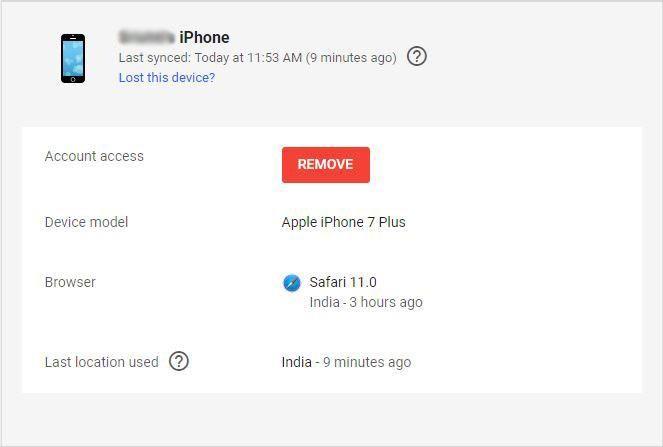
Deci, în acest fel puteți utiliza dispozitivele Google și tabloul de bord pentru activități. Verificați-l pentru a obține toate informațiile legate de conturile dvs. Google.
Aflați metode eficiente pentru a rezolva problema frustrantă a ecranului de încărcare infinit Skyrims, asigurând o experiență de joc mai fluidă și neîntreruptă.
Nu pot lucra brusc cu ecranul meu tactil pentru reclamație HID. Nu știu ce mi-a lovit computerul. Dacă ești tu, iată câteva remedieri.
Citiți acest ghid complet pentru a afla despre modalități utile de a înregistra seminarii web live pe computer. Am împărtășit cel mai bun software de înregistrare a webinarului și instrumente de înregistrare a ecranului superior și de captură video pentru Windows 10, 8, 7.
Ați făcut clic accidental pe butonul de încredere din fereastra pop-up care apare după conectarea iPhone-ului la un computer? Doriți să nu aveți încredere în acel computer? Apoi, parcurgeți articolul pentru a afla cum să nu aveți încredere în computerele pe care le-ați conectat anterior la iPhone.
Vrei să știi cum poți reda în flux Aquaman chiar dacă nu este disponibil în țara ta pentru streaming? Citiți mai departe și până la sfârșitul postării, vă veți putea bucura de Aquaman.
Aflați cum să salvați cu ușurință o pagină web ca PDF și să descoperiți diverse metode și instrumente pentru conversia conținutului web în fișiere PDF portabile pentru acces offline și partajare.
Adăugați note la documentele dvs. PDF - Acest ghid cuprinzător vă va ajuta să adăugați note la un document PDF cu diferite metode.
Acest blog va ajuta utilizatorii să descarce, să instaleze și să actualizeze driverul Logitech G510 pentru a se asigura că pot utiliza pe deplin funcțiile acestei tastaturi Logitech.
Explorați pașii de depanare și metodele dovedite pentru a rezolva problemele întârziate în Rainbow Six Siege, asigurând o experiență de joc mai fluidă și mai plăcută
Acest blog îi va ajuta pe jucători să schimbe regiuni în League of Legends și să joace din diferite regiuni de pe tot globul.








